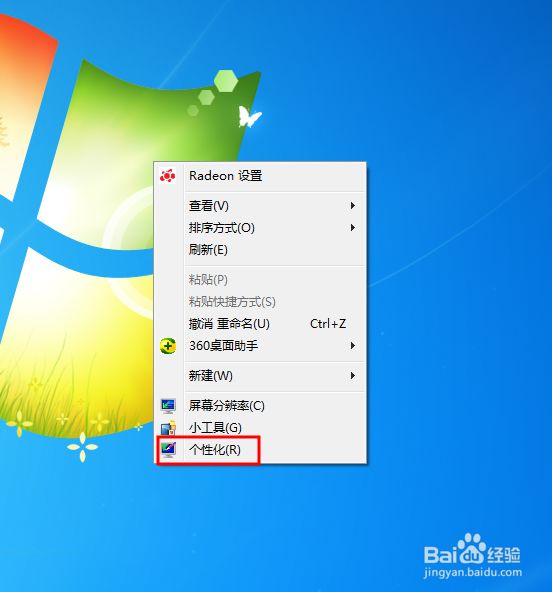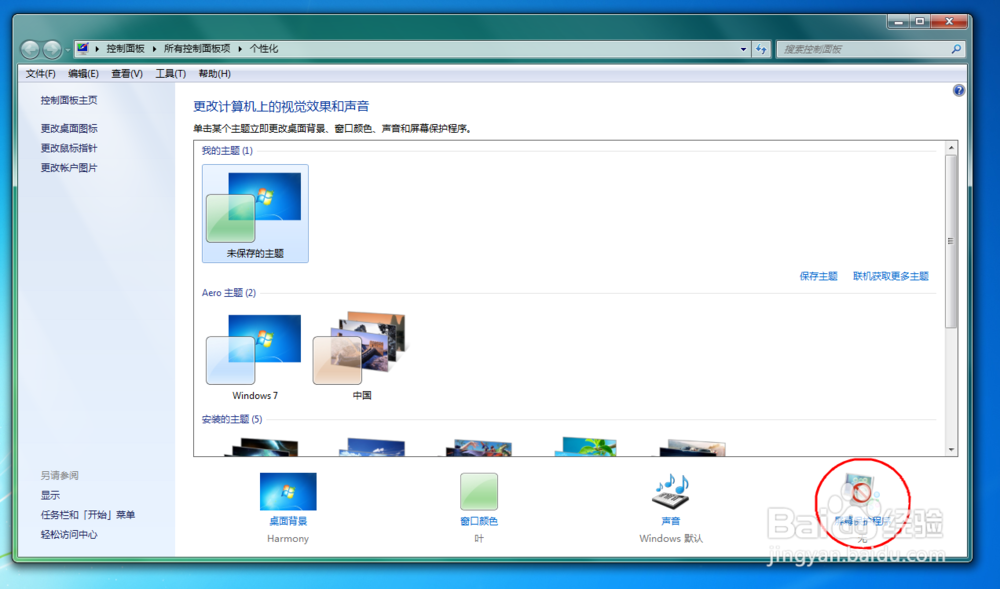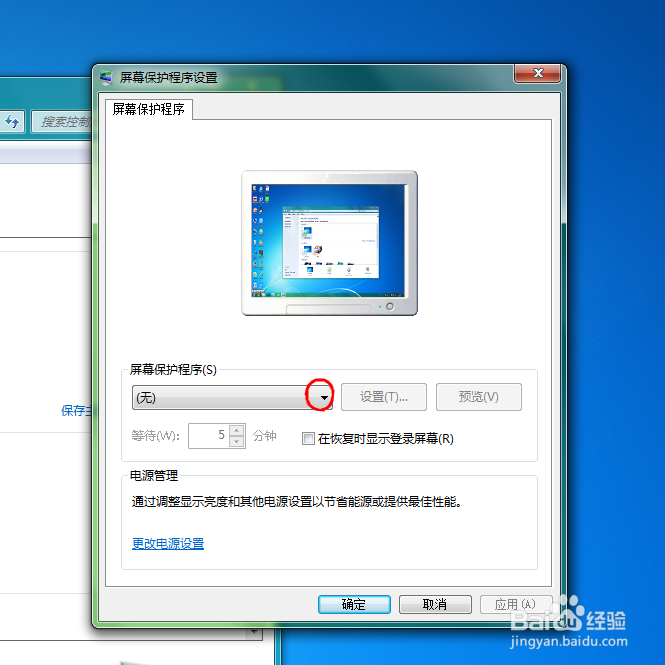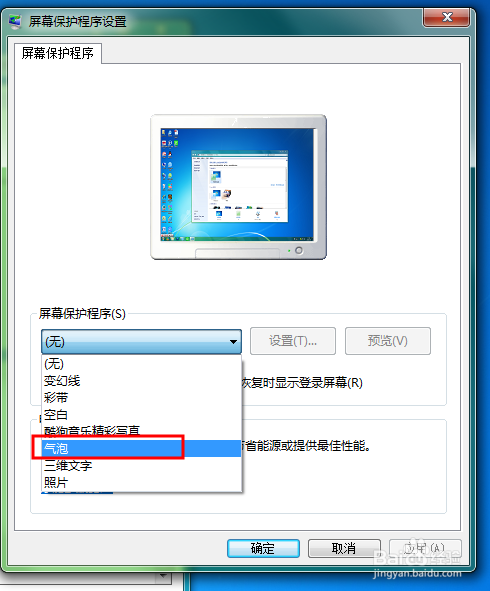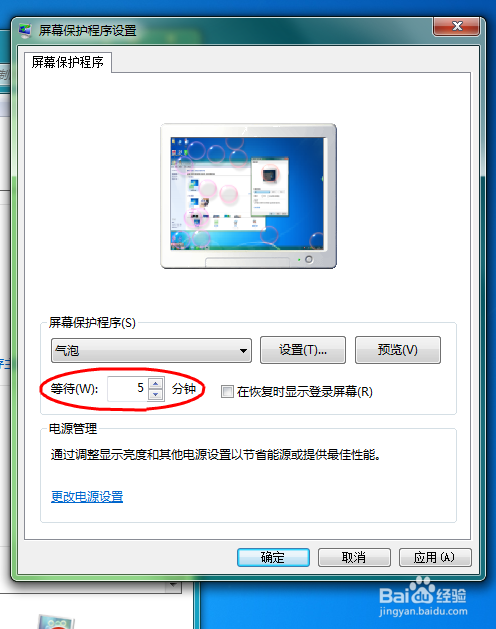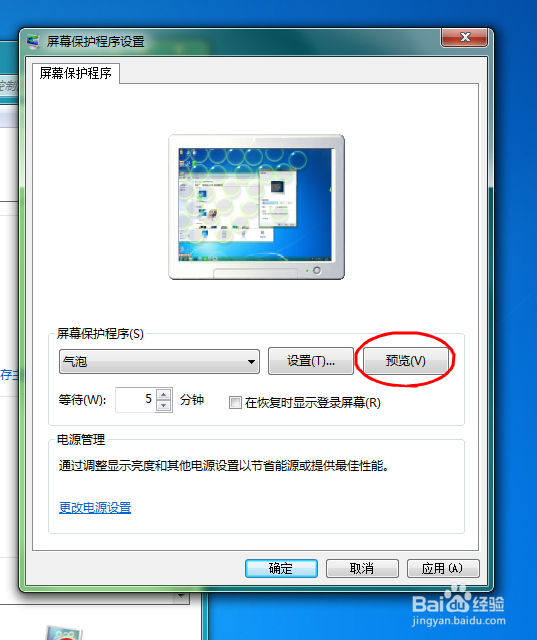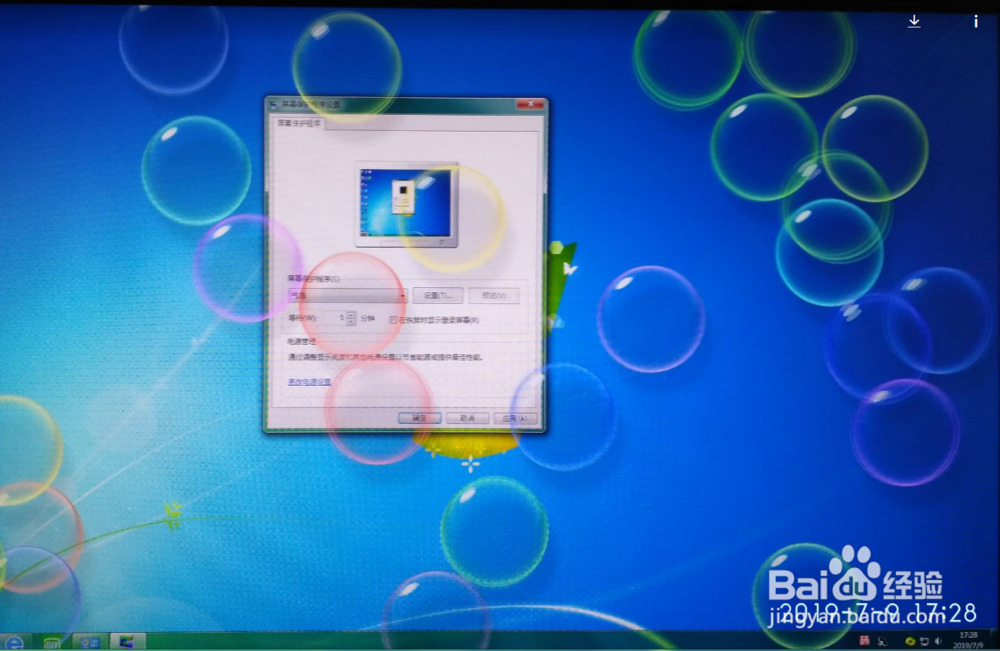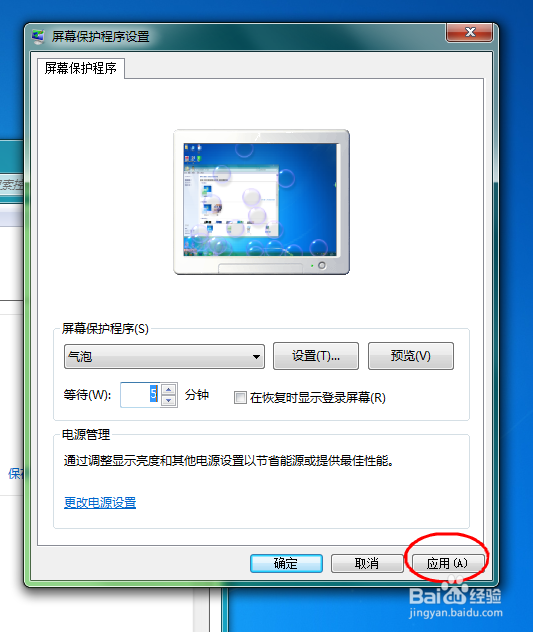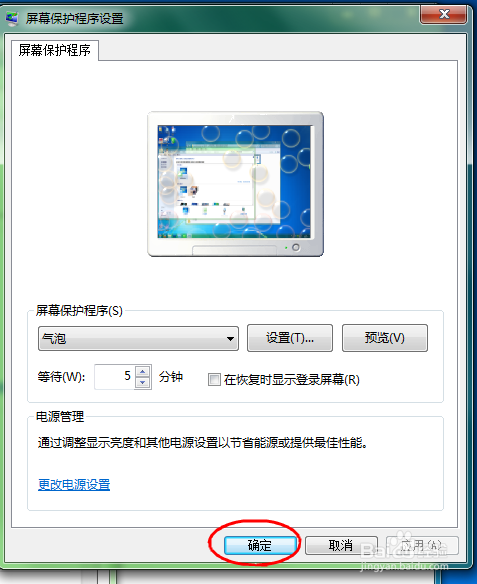给电脑换屏保画面
1、首先在桌面空白处点击鼠标右键,出现如下图菜单,点击下方的“个性化”选项。
2、打开如下图画面,点击右下部的“屏幕保护程序”。
3、找开界面如下图。我们先点击下图中红圈处的倒三角下拉箭头。
4、打开的列表中有多种屏保程序,大家可根据自己的喜欢选择,这里以“气泡”为例,点击气泡。
5、接下来选择“等待时间”,等待时间意思是你不用电脑了,电脑等待多久开启屏幕保护程序。比如我们就选择默认5分钟。
6、接着,我们可以点击“预览”来看一下效果。注意:点击预览后,鼠标和键盘要保护不动,特别是鼠标点完以后就离手,不要触碰。因为启动屏幕保护程序后,你一动鼠标或键盘,屏幕保护程序会自动关闭,代表你要使用电脑了。
7、看下图就是预览效果哦。
8、接下来晃动一下鼠标,就回到了刚才的设置界面。这时点击右下角的“应用”按钮。
9、接着点击下方“确定”。整个过程就完成了,谢谢伙伴们观看!
声明:本网站引用、摘录或转载内容仅供网站访问者交流或参考,不代表本站立场,如存在版权或非法内容,请联系站长删除,联系邮箱:site.kefu@qq.com。
阅读量:90
阅读量:56
阅读量:83
阅读量:53
阅读量:94